可愛いスタンプやフィルターで話題沸騰中の自撮り顔認識アプリSNOW。
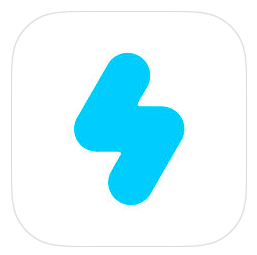
今回は、その顔認識の強みを活かした「顔交換」の方法について解説します。
顔交換とは


顔交換とは、文字通り顔を交換して撮影することができる機能です。誰と誰を交換するかはキミ次第!選べる顔の交換方法は以下の通りです。
- カメラロールの顔と、現在撮影中の顔を交換
- 撮影中の顔を交換(AさんとBさんの顔の部分のみを交換)
- 撮影中の顔をコピーする(Aさんの顔をBさんの顔にコピーする。Aさんはそのまま)
顔交換の方法(カメラロール編)

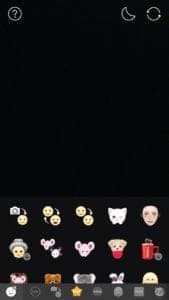
まずは、カメラロール上にある顔と、現在撮影中の顔に当てはめる(コピーする)方法を紹介します。

スタンプロールの「HOT」カテゴリの、一番左上の「カメラと顔」のアイコンをタップしてください。


コピー・交換したい顔を選択します。今回は二次元の絵と写真の2つを選択してみました。そして、画面の何もない部分をどこでもいいのでタップすると、撮影ボタンが表示されます。

無事撮影することができました!色んな人の顔で試してみてくださいね!
顔交換の方法(フェイススワップ編)


一番メジャーな顔交換のスタンプであるフェイススワップの方法を解説します。やり方はとっても簡単。


普通のスタンプと同じように、二人の顔を撮影画面に移し、HOTスタンプの左から二番目の、フェイススワップのスタンプ(顔と顔が交換されている図)をタップする、これだけです!これで、現在認識されている顔が交換されます。


左が普通Ver。簡単に顔交換(フェイスチェンジ)できますね。
顔交換の方法(フェイスコピー編)


続いてはフェイスコピーです。先程と同じ写真を使って説明しましょう。フェイスコピーは、顔を交換するのではなく、Aのさんの顔はそのままの状態で、Aさんの顔をBさんの顔にコピーする、という機能です。

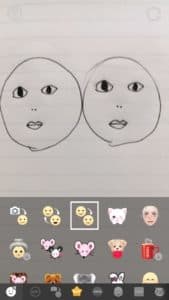
見比べてみてください。左の人の顔が、右の人の顔にコピーされていますよね。


写真でも試してみました。上がオリジナルのほうです。ちゃんと上の人の顔が、下の人の顔にコピーされていますね。
複数人での撮影


では複数人での撮影の場合はどうなるのか。複数人でもOK!顔認証・顔交換できます。今回はこの3つの顔を使って説明します。

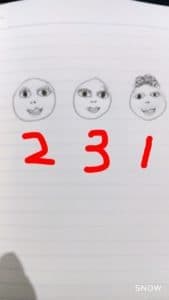
こちらは、左の人から順番に顔認識(フェイスチェンジ)させていった画像。最初1と2が入れ替わり、その後(2についている)1の顔と、3の顔が入れ替わりました。

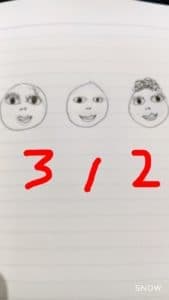
こちらは、右から左に1個ずつ認識させていった場合。
この顔の並びから、フェイスチェンジは「最後に認識した顔」と「その1個前に認識した顔に、ついていた顔」が入れ替わることがわかりますね。


ちなみに、フェイスコピーのほうは「最初に認識した顔」が他の顔にコピーされていく、という結論に至りました。
編集後記
今回は、フェイスチェンジ、フェイスコピーといった顔認識を利用した顔交換の方法について解説しました。顔交換機能は、テレビ画面と交換したり、好きなアイドル、キャラクター、知らない人の顔など、色んな人と顔を交換できる、様々な可能性をもつものです。色々試して、遊んでみましょう!


